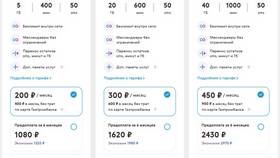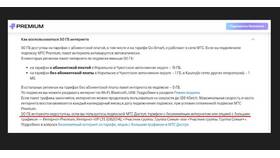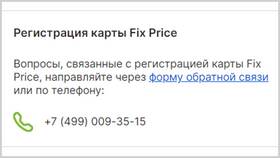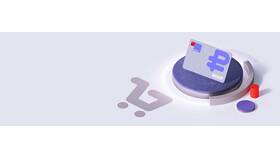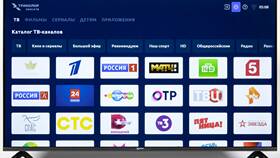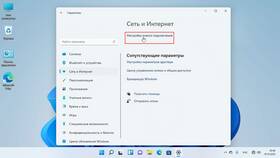Подключение и настройка ТВ-приставки возможна даже при отсутствии пульта дистанционного управления. Рассмотрим альтернативные способы управления и настройки устройства.
Содержание
Способы управления приставкой без пульта
- Использование кнопок на корпусе приставки
- Применение мобильного приложения
- Подключение USB-клавиатуры или мыши
- Использование универсального пульта
Управление с помощью кнопок на приставке
| Тип приставки | Расположение кнопок |
| IPTV-приставка | На передней или боковой панели |
| Кабельная приставка | Скрытая кнопка за отсеком для батарей |
| Smart TV бокс | На верхней или задней поверхности |
Пошаговая инструкция подключения
- Подключите приставку к телевизору HDMI-кабелем
- Включите питание приставки
- На телевизоре выберите соответствующий HDMI-вход
- Найдите и используйте кнопки управления на корпусе приставки
- Для навигации используйте комбинации кнопок (если доступно)
Использование мобильного приложения
| Тип приставки | Рекомендуемое приложение |
| Android TV | Android TV Remote Control |
| Magenta TV | Magenta Remote App |
| Ростелеком | Интерактивное ТВ Ростелеком |
| Универсальное | Unified Remote |
Подключение USB-устройств ввода
- Подключите USB-клавиатуру к приставке
- Используйте стрелки для навигации
- Enter заменяет OK/Select
- ESC работает как кнопка возврата
- Мышь позволяет управлять как на компьютере
Настройка универсального пульта
- Приобретите универсальный пульт с поддержкой вашей приставки
- Найдите код для вашей модели приставки в инструкции
- Введите код согласно руководству пульта
- Проверьте работу основных кнопок
- При необходимости выполните тонкую настройку
Важная информация
- Некоторые приставки требуют первоначальной настройки с пульта
- Кнопки на корпусе обычно позволяют выполнить базовые операции
- Wi-Fi приставки можно настроить через мобильное приложение
- При серьезных проблемах обратитесь в службу поддержки провайдера
Решение распространенных проблем
| Проблема | Решение |
| Приставка не реагирует на кнопки | Проверьте подключение питания, зажмите кнопку на 10 секунд |
| Не удается подключиться через приложение | Убедитесь, что устройства в одной сети Wi-Fi |
| USB-устройства не работают | Попробуйте другой порт, проверьте поддержку HID |